
Rejestrowanie przycisków osobistych/współdzielonych
Można zarejestrować przyciski osobiste (do własnego użytku) i przyciski współdzielone (dostępne dla wszystkich użytkowników).

|
|
Aby zarejestrować przycisk osobisty, należy się zalogować z wykorzystaniem usługi uwierzytelniania. Konfiguracja ustawień zarządzania uwierzytelnianiem prywatnym
Jeżeli wybierzesz ustawienie <Inf. uwierzytelniania loginu urządzenia> dla opcji <Informacja używ. dla pliku uwierzyt. TX/przegląd.>, hasło dla odbiorcy pliku nie jest zapisywane pod przyciskiem osobistym. <Informacja używ. dla pliku uwierzyt. TX/przegląd.>
Informacje na temat maksymalnej liczby przycisków osobistych i współdzielonych, która może zostać zarejestrowana, patrz Funkcje zarządzania.
Przycisków osobistych nie można przekształcać w przyciski współdzielone i na odwrót. Można jednak to obejść, wywołując ustawienia pożądanego przycisku, a następnie rejestrując je pod nowym typem przycisku w menu <Menu>.
Naciśnij i przytrzymaj przycisk, aby zmienić jego nazwę / dodać komentarz albo przesunąć/usunąć go. Te same operacje (czyli zmiana nazwy / dodanie komentarza albo przesunięcie/usunięcie) można wykonać z poziomu menu <Menu> na ekranie <Strona główna>. Dostosowanie ekranu <Strona główna>
Przyciski osobiste można udostępniać pomiędzy wieloma urządzeniami, synchronizując spersonalizowane dane. Lista elementów, które można spersonalizować
Ustawienia, które można zarejestrować pod przyciskami osobistymi/współdzielonymiFunkcje i ustawienia, które można zarejestrować pod przyciskami osobistymi/współdzielonymi wymieniono poniżej.
Ustawienia, które można zarejestrować w <Ustawienia ulubione> dla funkcji <Kopia> Ograniczanie działań związanych z kopiowaniem
<Faks> ustawienia funkcji urządzenia Podstawowe działania związane z wysyłaniem faksów
Ustawienia, które można zarejestrować w <Ustawienia ulubione> dla funkcji <Skanuj i wyślij> Przydatne funkcje skanowania
Ustawienia, które można zarejestrować w <Ustawienia ulubione> dla funkcji <Skanuj i zapisz> Ekran ustawień i czynności dostępne dla skanowania, umożliwiające zapisanie pliku
Zapisz lokalizację dla funkcji <Skanuj i zapisz> i <Dostęp do zapisanych plików> Korzystanie z miejsca do przechowywania danych
Skróty do ekranu Podstawowe funkcje dla funkcji <Skrz. Odb. Faks/I-Faks>
Dostęp do serwera i hasło logowania można zarejestrować pod przyciskami osobistymi/współdzielonymi. Jest to wygodna funkcja, dzięki której można pomijać wpisywanie hasła poprzez przywołanie zarejestrowanego przycisku. Jeżeli użytkownik chce ustawić hasło dla ustawień zapisanych pod zarejestrowanym przyciskiem, gdyż często importuje ustawienia przycisku prywatnego lub publicznego do innych urządzeń i chce uniemożliwić innym użytkownikom podawanie się za kogoś innego, należy wykluczyć hasło podczas rejestracji.
Importowanie/eksportowanie zarejestrowanych przyciskówMożna importować i eksportować zarejestrowane przyciski prywatne/publiczne z poziomu Remote UI (Zdalny interfejs użytkownika). Importowanie/eksportowanie wszystkich ustawień
W zależności od modelu z którego zaimportowano przyciski, może okazać się, że import wszystkich ustawień dla przycisków współdzielonych/osobistych jest niemożliwe. Aby uzyskać więcej informacji, należy skontaktować się ze sprzedawcą lub przedstawicielem serwisu.
|
Przykład: Rejestrowanie funkcji kopiowania
1
Naciśnij <Kopiowanie>  określ ustawienia kopiowania. Ekran <Strona główna>
określ ustawienia kopiowania. Ekran <Strona główna>
 określ ustawienia kopiowania. Ekran <Strona główna>
określ ustawienia kopiowania. Ekran <Strona główna>2
Po zakończeniu konfiguracji naciśnij po kolei opcje 
 <Zapisz na stronie głównej>.
<Zapisz na stronie głównej>.

 <Zapisz na stronie głównej>.
<Zapisz na stronie głównej>.3
Potwierdź ustawienia i naciśnij na <Dalej>.
/b_D02687_C.gif)
4
Określ ustawienia przeprowadzane po naciśnięciu na ten przycisk i naciśnij na <Dalej>.

Ustawienie opisane poniżej skutkuje przeprowadzeniem innej czynności bezpośrednio po naciśnięciu zarejestrowanego przycisku. Aby uzyskać więcej informacji, patrz Korzystanie z przycisków osobistych/współdzielonych.
Jeżeli wybierzesz ustawienie <Włącz> dla opcji <Wyświetl Ekran Potw. Podczas Oddzwaniania>, poniżej przedstawiony ekran potwierdzenia zostanie wyświetlony po naciśnięciu zarejestrowanego przycisku. Wybierz <Wyłącz> jeżeli nie chcesz wyświetlać ekranu potwierdzania.
/b_D02689_C.gif)
Jeżeli wybierzesz ustawienie <Włącz> dla opcji <Rozpocznij Operację Przywrócenia (Operacja się rozpocznie gdy zostanie naciśnięty przycisk)>, kopiowanie rozpocznie się po naciśnięciu zarejestrowanego przycisku bez konieczności naciskania przycisku  (Start). Wybierz ustawienie <Wyłącz>, jeżeli chcesz rozpocząć kopiowanie ręcznie, naciskając przycisk
(Start). Wybierz ustawienie <Wyłącz>, jeżeli chcesz rozpocząć kopiowanie ręcznie, naciskając przycisk  (Start).
(Start).
 (Start). Wybierz ustawienie <Wyłącz>, jeżeli chcesz rozpocząć kopiowanie ręcznie, naciskając przycisk
(Start). Wybierz ustawienie <Wyłącz>, jeżeli chcesz rozpocząć kopiowanie ręcznie, naciskając przycisk  (Start).
(Start).
Jeżeli wybierzesz <Włącz> dla obu funkcji <Wyświetl Ekran Potw. Podczas Oddzwaniania> oraz <Rozpocznij Operację Przywrócenia (Operacja się rozpocznie gdy zostanie naciśnięty przycisk)>, kopiowanie rozpocznie się po wybraniu <Tak> na ekranie potwierdzenia.
5
Wprowadź nazwę przycisku wraz z komentarzem, wybierz <Osobiste> albo <Współdzielone>, a następnie naciśnij <OK>.
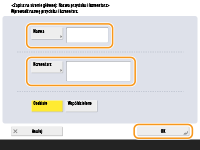
Naciśnij na <Nazwa> lub <Komentarz>, aby rozpocząć wprowadzanie tych danych. Najwygodniej jest wprowadzić nazwę ustawienia w polu <Nazwa>, zaś notatkę w polu <Komentarz>.

Aby zarejestrować przycisk wyłącznie do swojego użytku, naciśnij pozycję <Osobiste>. Aby zarejestrować przycisk, który będzie udostępniany innym użytkownikom, naciśnij pozycję <Współdzielone>.
Jeśli zaznaczono <4 średnio małych przycisków na str.>, <12 średnio małych przycisków na str.> lub <15 małych przycisków na stronę> na karcie <Ustawienia układu ekranu głównego>, <Komentarz> nie jest wyświetlane dla przycisków współdzielonych/osobistych. Dostosowanie ekranu <Strona główna>
6
Naciśnij przycisk <Zamknij>.
Korzystanie z przycisków osobistych/współdzielonych
W tym rozdziale opisano sposób korzystania z przycisków osobistych/współdzielonych. Procedura uruchamiania funkcji różni się w zależności od ustawień wybranych podczas rejestrowania przycisku osobistego/współdzielonego oraz zarejestrowanej funkcji

|
|
Odbiorcy zapisani pod klawiszami wybierania jednoprzyciskowego w Szybkim menu urządzenia klienta nie są aktualizowani nawet, jeżeli aktualizowani są odbiorcy zarejestrowani pod klawiszami wybierania jednoprzyciskowego serwera. Sprawdzić, czy odbiorca jest zaktualizowany, jeżeli nie można wysłać do zarejestrowanych odbiorców.
|
1
Naciśnij na przycisk, który chcesz wykorzystać.
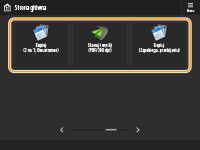
Każda ikona odpowiada rodzajowi funkcji, zgodnie z poniższymi informacjami.
 <Kopia>
<Kopia> <Faks>
<Faks> <Skanuj i wyślij>
<Skanuj i wyślij> <Skanuj i zapisz>
<Skanuj i zapisz> <Dostęp do zapisanych plików>
<Dostęp do zapisanych plików> <Skrz. Odb. Faks/I-Faks>
<Skrz. Odb. Faks/I-Faks>
Zawartość przycisku można również uruchomić, wykonując następującą procedurę: naciśnij przycisk osobisty/współdzielony  naciśnij pozycję <Przywróć>.
naciśnij pozycję <Przywróć>.
 naciśnij pozycję <Przywróć>.
naciśnij pozycję <Przywróć>.2
Wykonaj poniższe czynności w zależności od zarejestrowanej pod przyciskiem zawartości.
 Gdy dla opcji <Wyświetl Ekran Potw. Podczas Oddzwaniania> wybrano ustawienie <Włącz>
Gdy dla opcji <Wyświetl Ekran Potw. Podczas Oddzwaniania> wybrano ustawienie <Włącz>
Wyświetlony zostanie ekran z potwierdzeniem, czy przywołać ustawienia.
Jeżeli dla <Rozpocznij Operację Przywrócenia (Operacja się rozpocznie gdy zostanie naciśnięty przycisk)> ustawiono <Włącz>, działania zarejestrowane pod przyciskiem zostaną aktywowane po naciśnięciu na <Tak>.
Jeżeli dla <Rozpocznij Operację Przywrócenia (Operacja się rozpocznie gdy zostanie naciśnięty przycisk)> ustawiono <Wyłącz>, ekran ustawień zostanie wyświetlony po naciśnięciu na <Tak>. Umożliwia to zmianę ustawień przed naciśnięciem przycisku  (Start), aby rozpocząć.
(Start), aby rozpocząć.
 (Start), aby rozpocząć.
(Start), aby rozpocząć. Gdy dla opcji <Wyświetl Ekran Potw. Podczas Oddzwaniania> wybrano ustawienie <Wyłącz>
Gdy dla opcji <Wyświetl Ekran Potw. Podczas Oddzwaniania> wybrano ustawienie <Wyłącz>
Jeżeli dla <Rozpocznij Operację Przywrócenia (Operacja się rozpocznie gdy zostanie naciśnięty przycisk)> ustawiono <Włącz>, działania zarejestrowane pod przyciskiem zostaną uruchomione natychmiast.
Jeżeli dla <Rozpocznij Operację Przywrócenia (Operacja się rozpocznie gdy zostanie naciśnięty przycisk)> ustawiono <Wyłącz>, ekran ustawień zostanie wyświetlony. Umożliwia to zmianę ustawień przed naciśnięciem przycisku  (Start), aby rozpocząć.
(Start), aby rozpocząć.
 (Start), aby rozpocząć.
(Start), aby rozpocząć. Jeżeli wybierzesz przycisk funkcji <Skanuj i zapisz>
Jeżeli wybierzesz przycisk funkcji <Skanuj i zapisz>
Folder określony jako miejsce zapisywania zeskanowanych oryginałów zostanie wyświetlony. Należy zeskanować oryginały przeznaczone do zapisania.
Wykorzystanie urządzenia jako prostego serwera plików
Praca z innymi urządzeniami
Prosta edycja plików
Wykorzystanie urządzenia jako prostego serwera plików
Praca z innymi urządzeniami
Prosta edycja plików
 Jeżeli wybierzesz przycisk funkcji <Dostęp do zapisanych plików>
Jeżeli wybierzesz przycisk funkcji <Dostęp do zapisanych plików>
Wyświetlony zostanie folder do zapisywania danych. Wybierz z katalogu plik do wysłania lub wydrukowania.
Wykorzystanie urządzenia jako prostego serwera plików
Praca z innymi urządzeniami
Prosta edycja plików
Wykorzystanie urządzenia jako prostego serwera plików
Praca z innymi urządzeniami
Prosta edycja plików
 Jeżeli wybierzesz przycisk funkcji <Skrz. Odb. Faks/I-Faks>
Jeżeli wybierzesz przycisk funkcji <Skrz. Odb. Faks/I-Faks>
Wyświetlony zostanie ekran zarejestrowanych ustawień. Należy przystąpić do operacji, która ma zostać wykonana.
Drukowanie dokumentów ze Skrytki RX do pamięci
Zachowanie poufności odebranych dokumentów
Drukowanie dokumentów ze Skrytki RX do pamięci
Zachowanie poufności odebranych dokumentów